Så här ställer du in föräldrakontroll i Firefox, Opera och Chrome
Annan Användbar Guide / / August 04, 2021
Annonser
Internet är en enorm samling av olika typer av innehåll. Ibland passar inte detta innehåll för alla. Det har innehåll för alla åldersgrupper, och det är nödvändigt att hålla ett öga på det, särskilt när barn har tillgång till det. För sådana scenarier erbjuder de flesta webbläsare en funktion som kallas föräldrakontroll.
Med funktionen Föräldrakontroll kan du styra ditt barns aktivitet på webben. Du kan också blockera åtkomst till den webbplatsen, vilket inte behövs eller kan vara skadligt för dem. Som sagt har de flesta webbläsare den här funktionen, men vissa webbläsare som Firefox, Opera och Chrome har inte den.
Oroa dig inte, det finns andra sätt att få funktionen Föräldrakontroll i dessa webbläsare, som använder plugins. Här kommer vi att ge dig en guide om hur du ställer in ett föräldralås på dessa webbläsare med hjälp av tillägg.

Annonser
Innehållsförteckning
- 1 Ställ in föräldrakontroll på Firefox med Family Friendly Filter add on
- 2 Ställ in föräldrakontroll på Opera med hjälp av tillägget Adult Blocker
- 3 Ställ in föräldrakontrollstillägget på Chrome
- 4 Slutsats
Ställ in föräldrakontroll på Firefox med Family Friendly Filter add on
För att använda föräldrakontroll, Familj, Vänligt filter, besök först sidan "lägg till" genom att klicka här.
Klicka på lägg till Firefox-knappen på tillägget på sidan för att ladda ner tillägget på din dator.

Installera plugin-programmet så fungerar det automatiskt. Efter installationen blockerar den alla skadliga sökningar på google.
Detta är halvt arbete gjort eftersom det är en enkel webbläsare, och det kommer inte att blockera domäner direkt. Du måste svartlista skadliga domäner från deras inställningar.
Annonser
För att svartlista sådana domäner, öppna först Firefox-tilläggssidan med Ctrl + Skift + En genväg.
Leta sedan efter Familjevänlig föräldrakontroll och klicka på de tre punkterna på sidan och välj Alternativ.
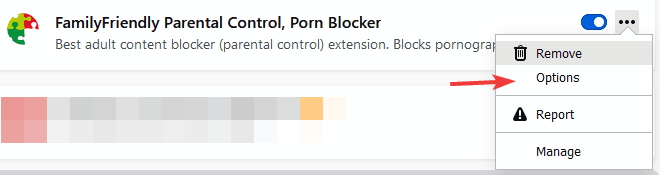
Nästa upp kommer du att se en vitlista och svartlistalternativ. Med alternativet använd svartlista kan du blockera vilken domän som helst och med alternativet vitlista kan du bara tillåta åtkomst till de domäner som du lägger till där.
Annonser
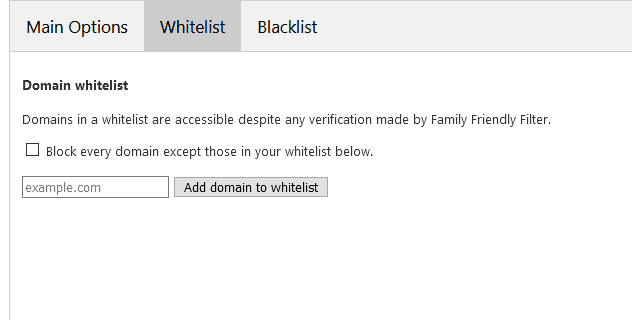
När du har lagt till domänerna enligt ditt behov stänger du inställningarna och ditt arbete är klart.
Ställ in föräldrakontroll på Opera med hjälp av tillägget Adult Blocker
För att lägga till föräldrakontroll-plugin i din operawebbläsare, gå först till pluginsidan genom att klicka här.
Klicka sedan på alternativet lägg till opera för att lägga till plugin i webbläsaren.

Nästa gång, när du laddar ner och installerar tillägget, ser du en ikon i det övre verktygsfältet. Klicka på det. Därefter måste du ställa in ett lösenord och klicka på set.

Det är allt. Ditt föräldrakontroll-plugin blockerar all skadlig sökning på google liksom vissa skadliga domäner. Naturligtvis har detta plugin en vitlista och svartlista också.
Ställ in föräldrakontrollstillägget på Chrome
Först och främst går du till föräldrakontrollsidan i kromwebbutiken genom att klicka här.
För det andra, klicka på alternativet lägg till i krom för att lägga till tillägget i din webbläsare.

När du har installerat tillägget måste du ange ett lösenord. Därefter är hela processen klar.
Tänk på att detta föräldrakontrollstillägg inte blockerar Googles sökningar, men det blockerar skadliga webbplatser. Du kan också lägga till domäner i vitlistan och svartlistan, precis som andra tillägg.
Slutsats
Tänk på att du måste ange ett lösenord för alla tillägg så att ingen annan kan ändra tilläggsinställningarna förutom dig. Tillägget som nämnts ovan var det bästa vi hittade. Du kan dock använda alla andra tillägg efter eget val.
Redaktörens val:
- Enkel fix för Spotify-sökning fungerar inte
- Vad händer om Firefox-tillägg inte fungerar på din dator?
- Hur du åtgärdar felmeddelande: Bluetooth L2CAP-gränssnitt misslyckades
- Firefox vs Brave: Vilken är snabbast i Android och deras skillnader
- Firefox vs Chrome i Android: Vilken webbläsare är bäst för daglig surfing?
Rahul är en datavetenskaplig student med ett stort intresse för teknik- och kryptovalutaämnen. Han tillbringar större delen av sin tid med att skriva eller lyssna på musik eller resa oskådda platser. Han tror att choklad är lösningen på alla hans problem. Livet händer och kaffe hjälper.



